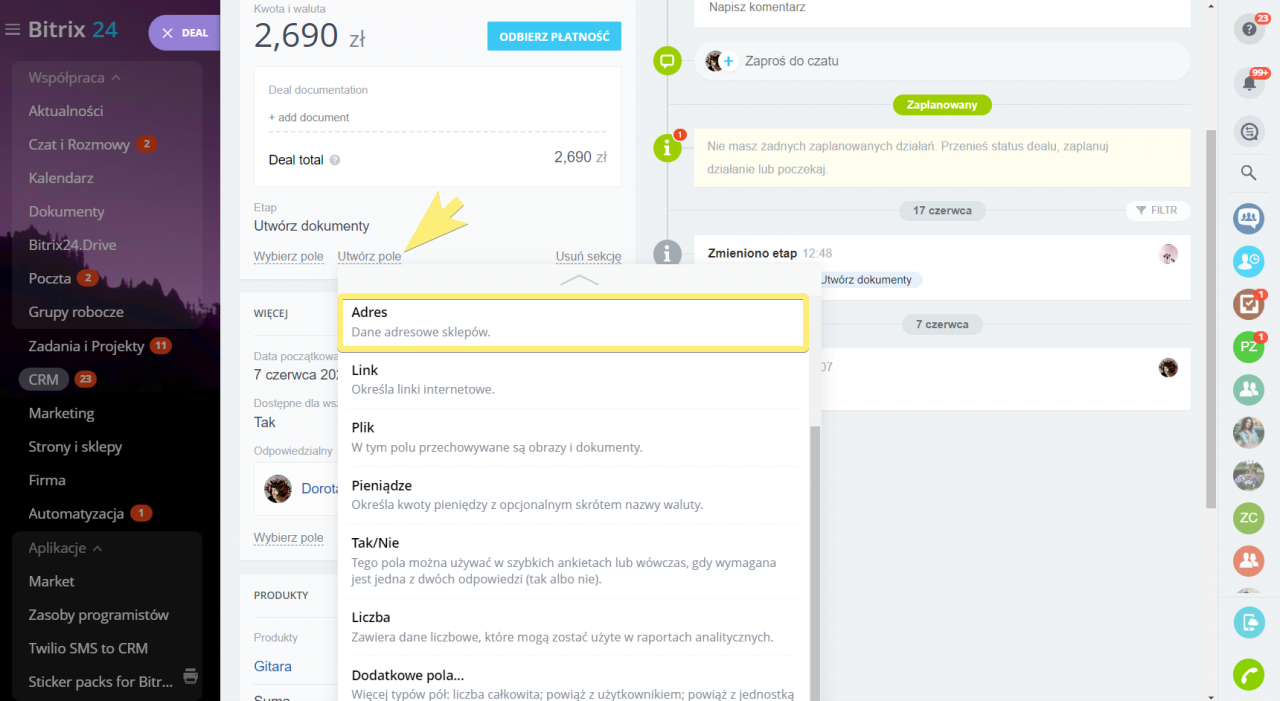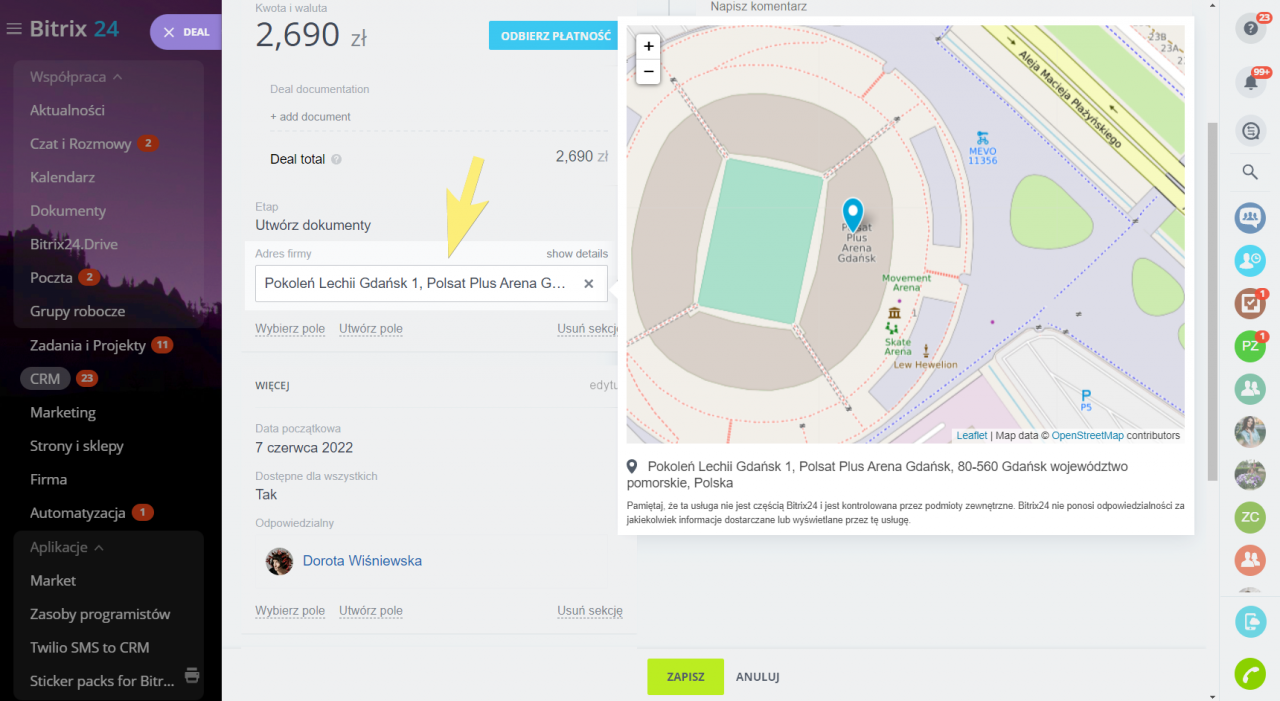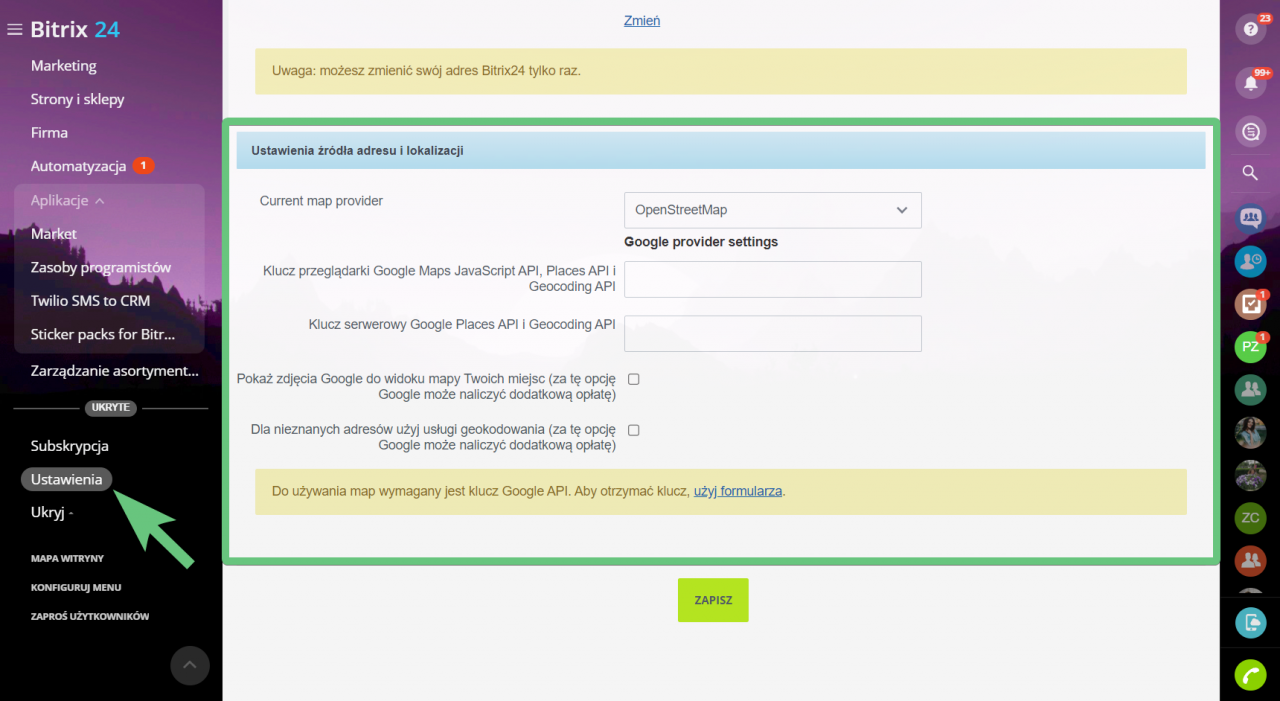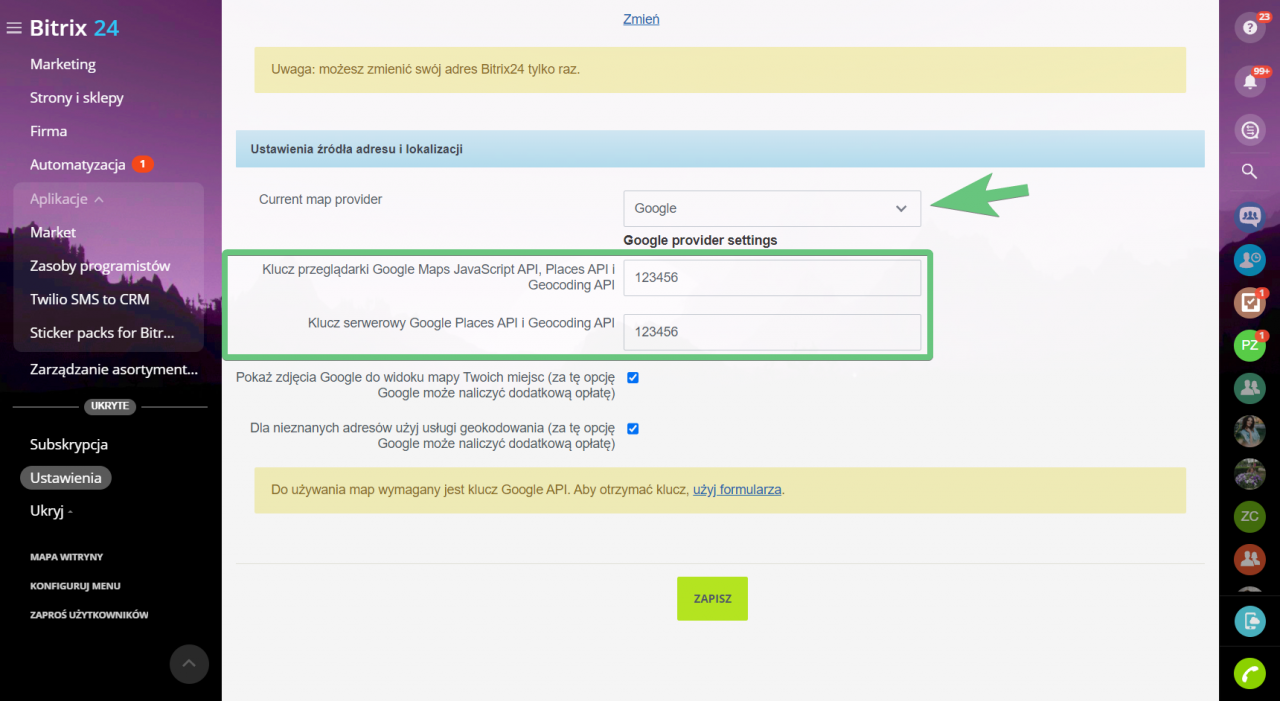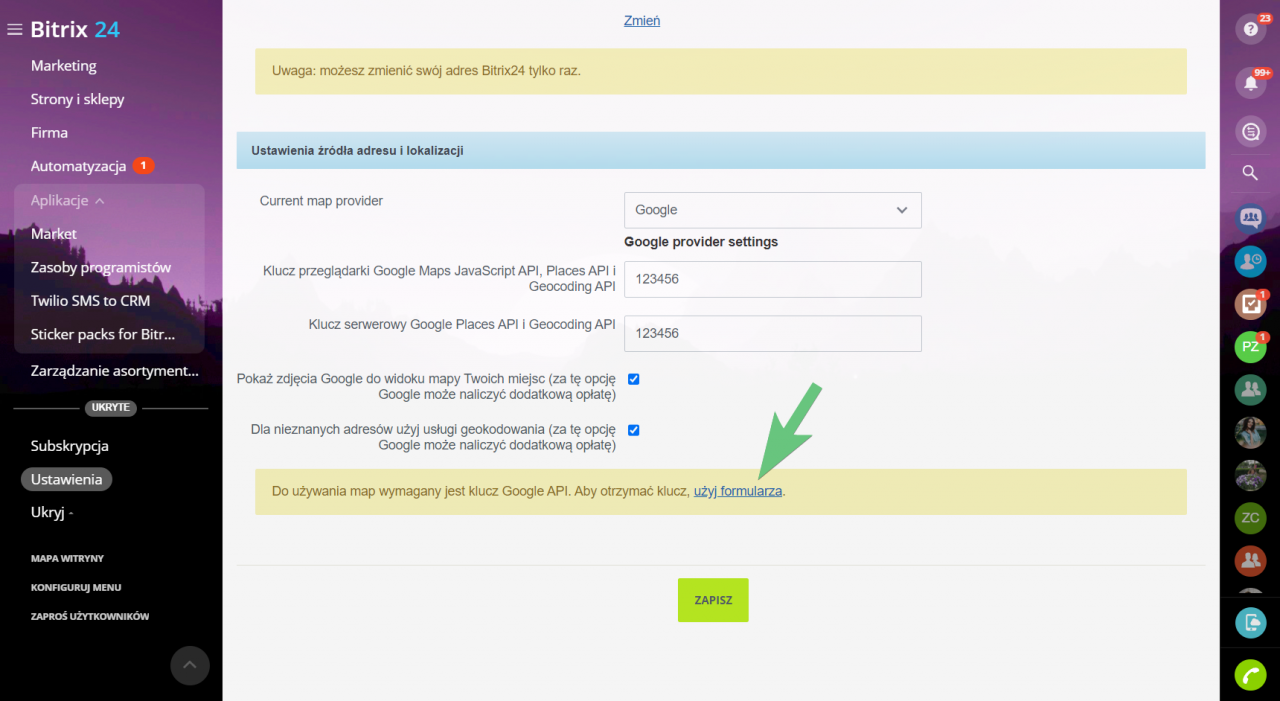W Bitrix24 możesz korzystać z usług map OpenStreetMap i Google do pracy z adresami i trasami.
Jak to działa?
Aby dodać mapę do elementu CRM, kliknij Utwórz pole i wybierz pole typu Adres.
Zacznij wpisywać adres. System pokaże Ci wskazówki w formie tekstowej, a także otworzy mapę lokalizacji.
Jak zmienić dostawcę map?
Domyślnie w Bitrix24 używany jest OpenStreetMap, możesz jednak podłączyć Mapy Google.
Aby to zrobić, otwórz sekcję Ustawienia> Ustawienia źródła adresu i lokalizacji.
Wybierz dostawcę map i określ klucze otrzymane z usługi.
Do pracy z mapami Google potrzebny jest klucz Google API. Jeśli jeszcze go nie masz, możesz zdobyć klucz po stronie serwisu.
Następnie możesz korzystać z Map Google w CRM.